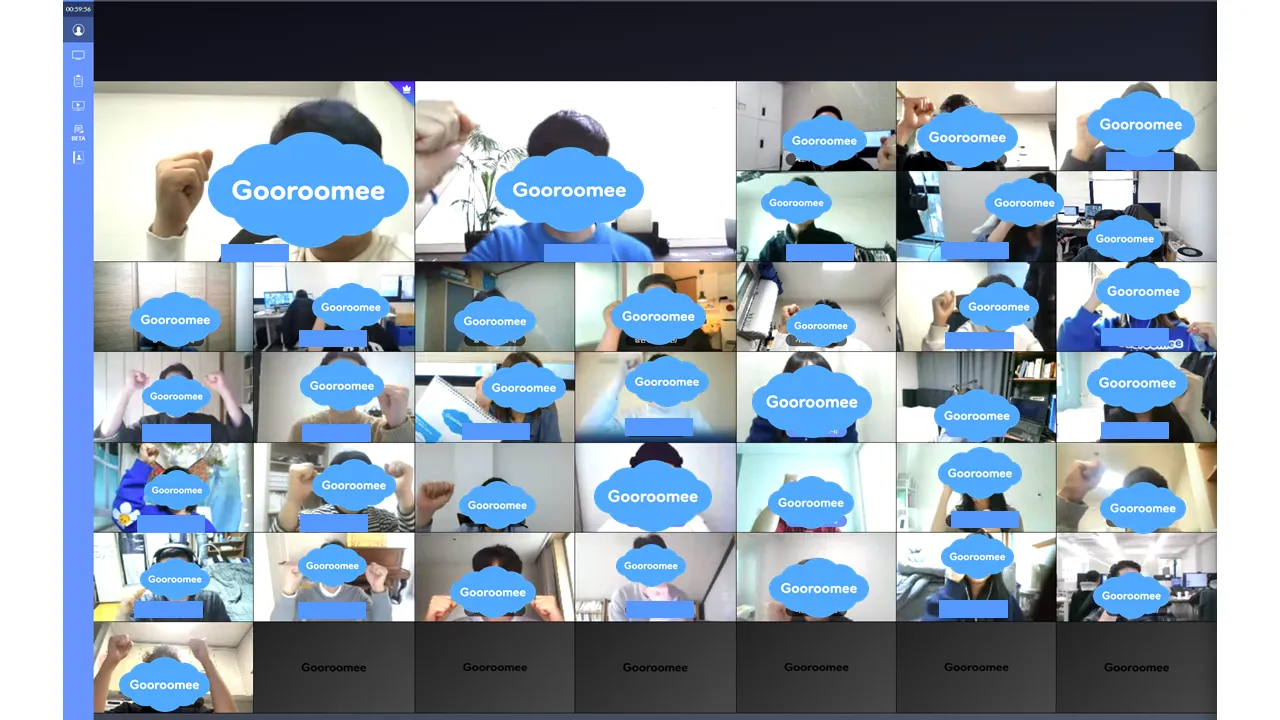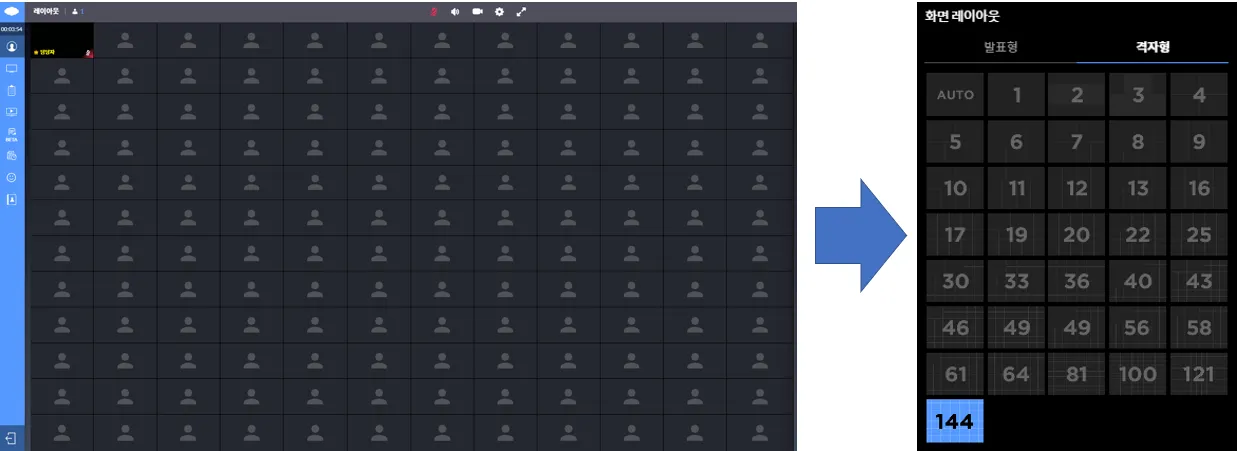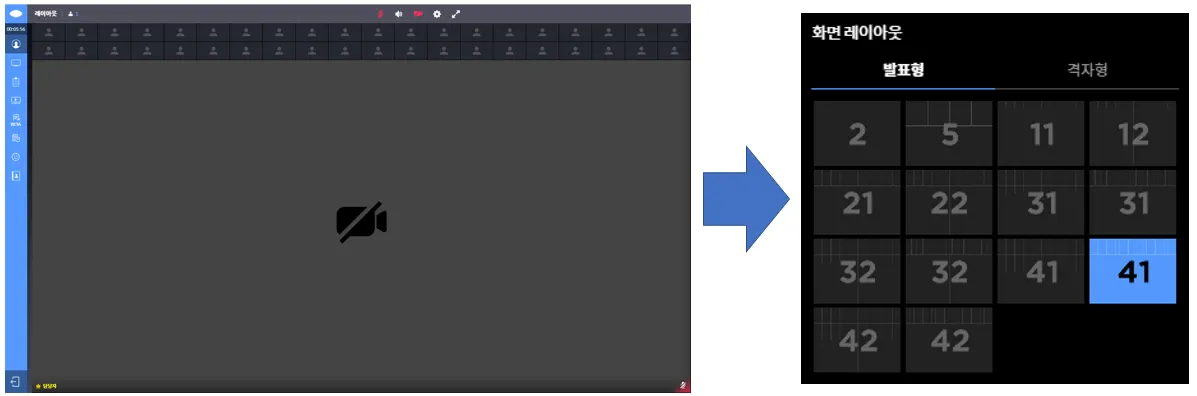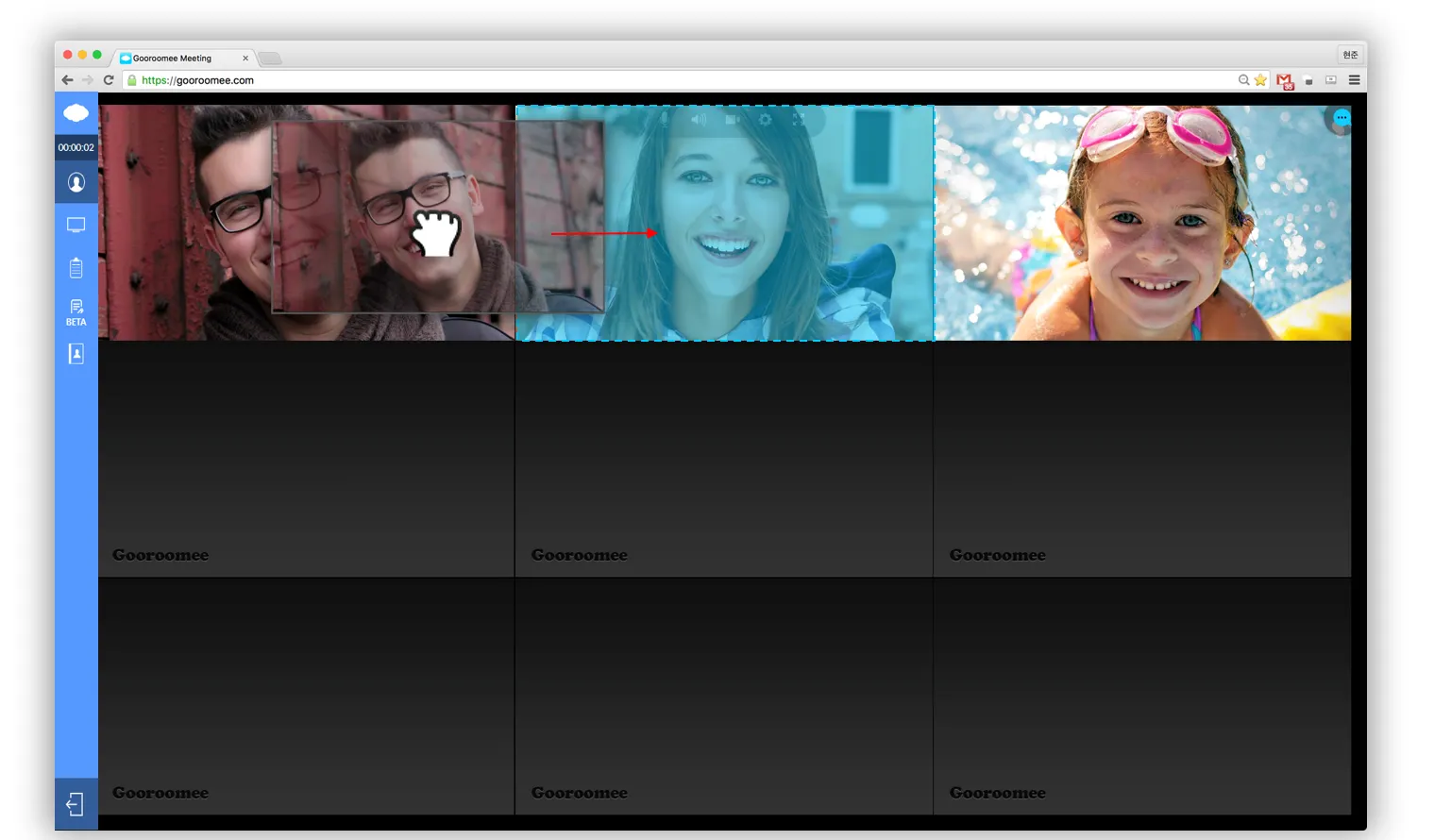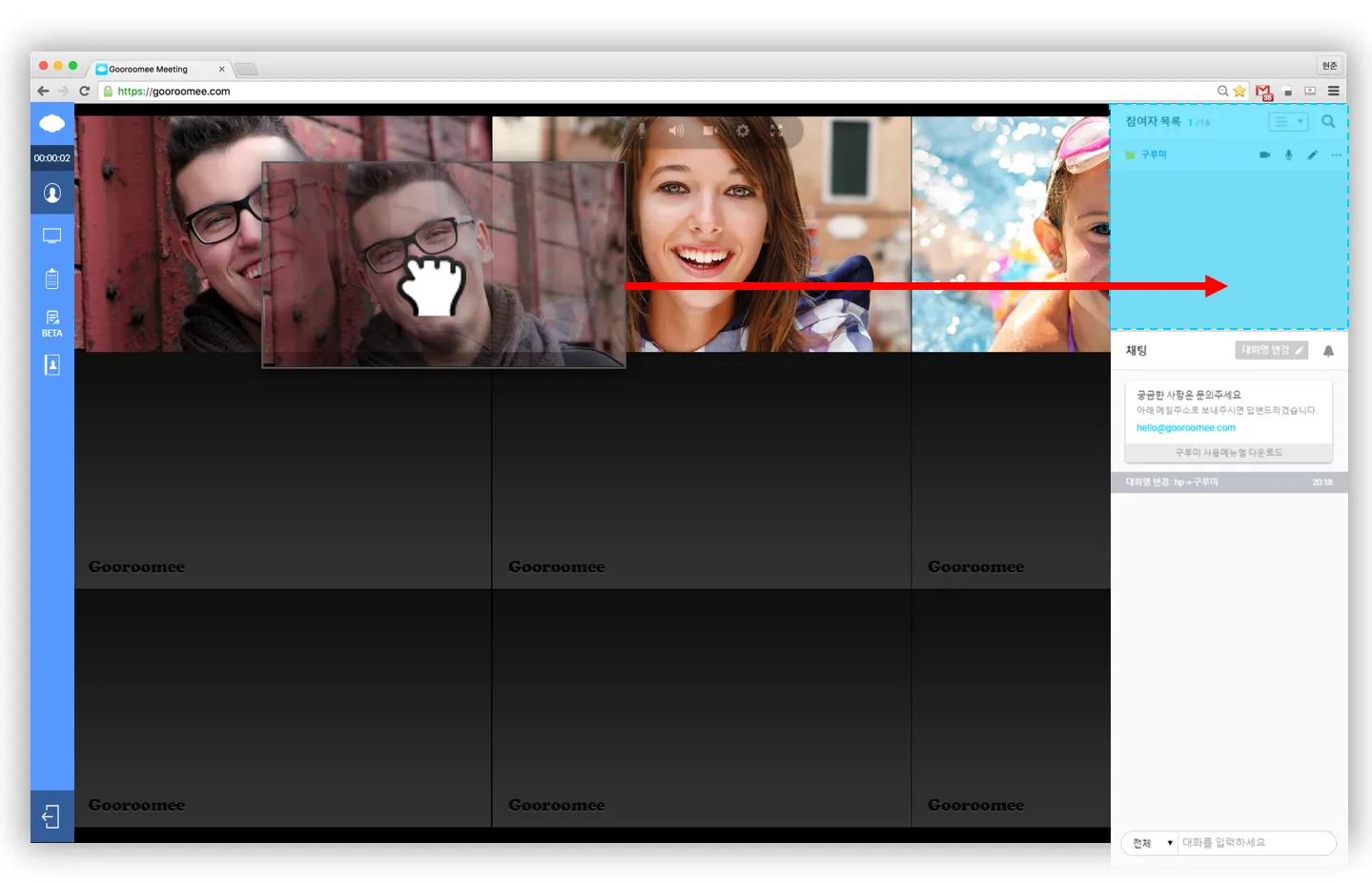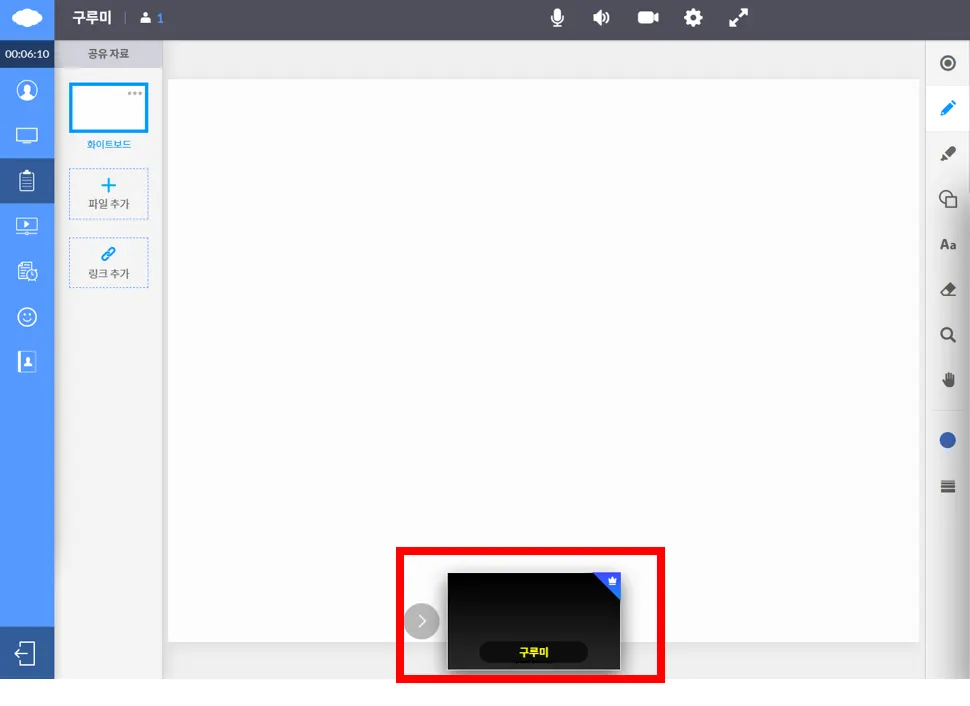레이아웃 설정 & 사용방법
•
다양한 레이아웃을 설정하여 원하는 화면으로 만들어보세요.
마우스 드래그 앤 드롭으로 원하는 자리에 배치할 수 있습니다.
격자형 / 발표형으로 나눠진 레이아웃으로 교육, 회의 등 유용하게 사용하실 수 있습니다.
1. 화면 레이아웃 종류
-격자형: 1-16 FreeGroup, Standard/ 17-144 Business
격자 모양으로 나타내며, 인원 수에 따라 원하는 숫자를 선택합니다.
-격자형 AUTO
원하는 한 영상만 크게 보이며(클릭으로 조정 가능), 나머지 영상은 하단에 작게 표시됩니다.
-발표형: 11-12 FreeGroup, Standard/21-42 Business
하나 또는 두 영상만 크게 보이고, 나머지 영상들은 상단에 작게 표시됩니다.
2. 참여자 비디오 위치 변경
마우스 드래그 앤 드랍으로 비디오 위치를 변경할 수 있습니다.(AUTO레이아웃 제외)
3. 참여자 비디오 제거
화면에서는 드래그 앤 드랍으로 참여자의 비디오를 제거할 수 있습니다.(AUTO레이아웃 제외)
4. 문서공유, 화면공유 하단에는 어떤 사람이 뜨게 되나요?
문서공유 및 화면공유 기능 사용 시, 하단에 현재 음성이 송출되고 있는 사용자 한 명의 화면이 표시됩니다.
따라서, 발표자나 교사의 화면이 계속 보이도록 하시려면, 해당 사용자를 제외한 나머지 참여자들의 마이크를 꺼주시기 바랍니다.
또한, AUTO 레이아웃에서는 최대 9명까지 화면 하단에 일렬로 표시되며, 10명 이상 입장 시에는 음성이 송출 중인 사용자 한 명의 화면만 표시됩니다.